Filtro in base agli indirizzi delle risorse Web
Per controllare l'accesso alle singole risorse Web, è necessario creare una regola di Controllo Web, creare un elenco di indirizzi Web e selezionare un'azione Controllo Web. Quando si crea un elenco di indirizzi Web, è possibile inserire indirizzi URL o utilizzare maschere.
Le regole possono includere una pianificazione delle regole e un elenco di utenti a cui si applica la regola. Ad esempio, è possibile limitare l'accesso ai siti Web solo durante l'orario di lavoro o consentire la visita dei siti Web agli utenti di determinati gruppi.
Come abilitare un filtro degli indirizzi delle risorse Web in Administration Console (MMC)
- Aprire Kaspersky Security Center Administration Console.
- Nella struttura della console, selezionare Criteri.
- Selezionare il criterio necessario e fare doppio clic per aprire le proprietà del criterio.
- Nella finestra del criterio, selezionare Controlli di sicurezza → Controllo Web.
- Selezionare la casella di controllo Controllo Web.
- Nel blocco Impostazioni di Controllo Web, fare clic sul pulsante Aggiungi.
Verrà visualizzata la finestra Regola di accesso alle risorse Web.
- Configurare la regola di accesso alle risorse Web:
- Nel campo Nome immettere il nome della regola.
- Nell'elenco a discesa Applica agli indirizzi, selezionare A singoli indirizzi.
- Creare un elenco di indirizzi delle risorse Web. È possibile inserire un indirizzo Web o usare le maschere. È inoltre possibile esportare un elenco di indirizzi di risorse Web da un file TXT.
Se la Scansione delle connessioni criptate è disabilitata, per il protocollo HTTPS è possibile filtrare solo in base al nome del server.
- Nell'elenco a discesa Applica agli utenti, selezionare il filtro pertinente per gli utenti:
- A tutti gli utenti. Controllo Web non filtrerà le risorse Web in base all'indirizzo.
- A singoli utenti o gruppi. Controllo Web filtrerà solo gli indirizzi delle risorse Web presenti nell'elenco. È possibile inserire un indirizzo Web o usare le maschere. È inoltre possibile esportare un elenco di indirizzi di risorse Web da un file TXT. È possibile selezionare gli utenti in Active Directory, nell'elenco degli account in Kaspersky Security Center o immettendo manualmente un nome utente locale. Kaspersky consiglia di utilizzare account utente locali solo in casi speciali in cui non è possibile utilizzare account utente di dominio.
- Nell'elenco a discesa Azione, selezionare un'opzione:
- Consenti. Controllo Web consente l'accesso alle risorse Web che corrispondono ai parametri della regola.
- Blocca. Controllo Web blocca l'accesso alle risorse Web che corrispondono ai parametri della regola e mostra un messaggio di accesso negato al sito Web.
- Avvisa. Quando l'utente tenta di accedere a una risorsa Web che corrisponde alla regola, Controllo Web mostra un avviso che informa che è sconsigliabile visitare la risorsa Web. Utilizzando i collegamenti nel messaggio di avviso, l'utente può ottenere l'accesso alla risorsa Web richiesta.
- Nell'elenco a discesa Pianificazione regola, selezionare una pianificazione o creare una nuova pianificazione.
- Salvare le modifiche.
Come abilitare un filtro degli indirizzi delle risorse Web in Web Console e Cloud Console
- Nella finestra principale di Web Console, selezionare Dispositivi → Criteri e profili.
- Fare clic sul nome del criterio di Kaspersky Endpoint Security.
Verrà visualizzata la finestra delle proprietà del criterio.
- Selezionare la scheda Impostazioni applicazione.
- Passare a Controlli di sicurezza → Controllo Web.
- Nel blocco Impostazioni di Controllo Web, fare clic sul pulsante Aggiungi.
- Configurare la regola di accesso alle risorse Web:
- Nel campo Nome regola immettere il nome della regola.
- Selezionare lo stato Attivo per la regola di accesso alle risorse Web.
È possibile utilizzare l'interruttore per disabilitare la regola di accesso alle risorse Web in qualsiasi momento senza rimuoverla dall'elenco.
- Nel blocco Azione, selezionare l'opzione pertinente:
- Consenti. Controllo Web consente l'accesso alle risorse Web che corrispondono ai parametri della regola.
- Blocca. Controllo Web blocca l'accesso alle risorse Web che corrispondono ai parametri della regola e mostra un messaggio di accesso negato al sito Web.
- Avvisa. Quando l'utente tenta di accedere a una risorsa Web che corrisponde alla regola, Controllo Web mostra un avviso che informa che è sconsigliabile visitare la risorsa Web. Utilizzando i collegamenti nel messaggio di avviso, l'utente può ottenere l'accesso alla risorsa Web richiesta.
- In Indirizzi, selezionare Applica a singoli indirizzi e/o gruppi.
- Creare un elenco di indirizzi delle risorse Web. È possibile inserire un indirizzo Web o usare le maschere. È inoltre possibile esportare un elenco di indirizzi di risorse Web da un file TXT.
Se la Scansione delle connessioni criptate è disabilitata, per il protocollo HTTPS è possibile filtrare solo in base al nome del server.
- Nella sezione Utenti selezionare il filtro pertinente per gli utenti:
- Applica a tutti gli utenti. Controllo Web non filtrerà le risorse Web in base all'indirizzo.
- Applica a singoli utenti e/o gruppi. Controllo Web filtrerà solo gli indirizzi delle risorse Web presenti nell'elenco. È possibile inserire un indirizzo Web o usare le maschere. È inoltre possibile esportare un elenco di indirizzi di risorse Web da un file TXT. È possibile selezionare gli utenti in Active Directory, nell'elenco degli account in Kaspersky Security Center o immettendo manualmente un nome utente locale. Kaspersky consiglia di utilizzare account utente locali solo in casi speciali in cui non è possibile utilizzare account utente di dominio.
- Nel blocco Pianificazione regola, selezionare una pianificazione o creare una nuova pianificazione.
- Salvare le modifiche.
Come abilitare un filtro degli indirizzi delle risorse Web nell'interfaccia dell'applicazione
- Nella finestra principale dell'applicazione, fare clic sul pulsante
 .
. - Nella finestra delle impostazioni dell'applicazione, selezionare Controlli di sicurezza → Controllo Web.
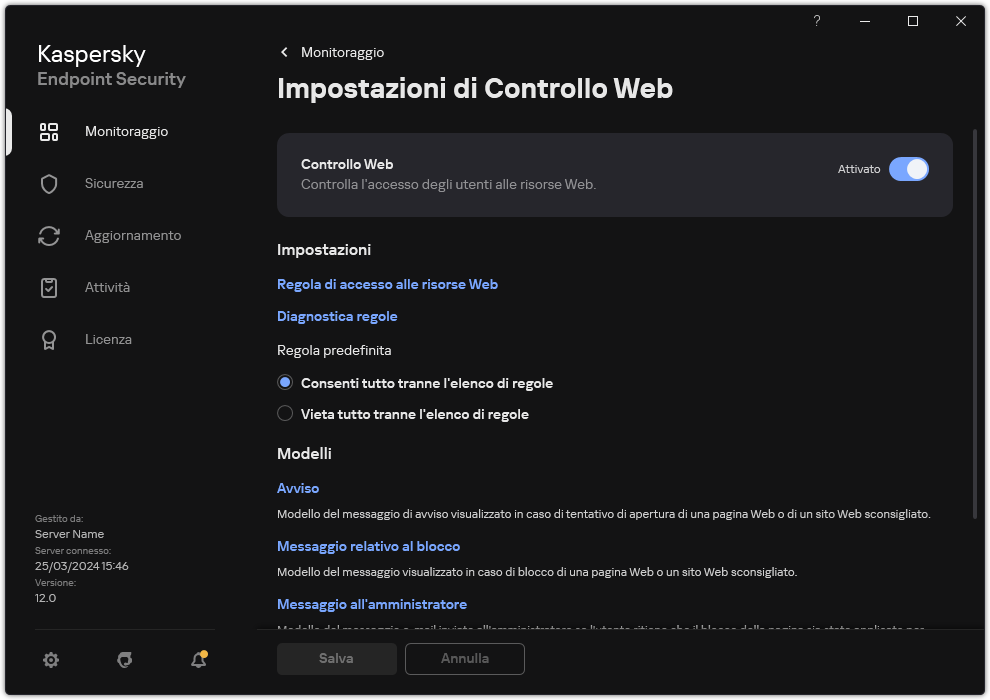
Impostazioni di Controllo Web
- Nel blocco Impostazioni, fare clic sul pulsante Regola di accesso alle risorse Web.
- Nella finestra visualizzata, fare clic sul pulsante Aggiungi.
Verrà visualizzata la finestra Regola di accesso alle risorse Web.
- Nel campo Nome regola immettere il nome della regola.
- Selezionare lo stato Attivato per la regola di accesso alle risorse Web.
È possibile utilizzare l'interruttore per disabilitare la regola di accesso alle risorse Web in qualsiasi momento.
- Nel blocco Azione, selezionare l'opzione pertinente:
- Consenti. Controllo Web consente l'accesso alle risorse Web che corrispondono ai parametri della regola.
- Blocca. Controllo Web blocca l'accesso alle risorse Web che corrispondono ai parametri della regola e mostra un messaggio di accesso negato al sito Web.
- Avvisa. Quando l'utente tenta di accedere a una risorsa Web che corrisponde alla regola, Controllo Web mostra un avviso che informa che è sconsigliabile visitare la risorsa Web. Utilizzando i collegamenti nel messaggio di avviso, l'utente può ottenere l'accesso alla risorsa Web richiesta.
- In Indirizzi, selezionare A singoli indirizzi.
Creare un elenco di indirizzi delle risorse Web. È possibile inserire un indirizzo Web o usare le maschere. È inoltre possibile esportare un elenco di indirizzi di risorse Web da un file TXT.
Se la Scansione delle connessioni criptate è disabilitata, per il protocollo HTTPS è possibile filtrare solo in base al nome del server.
- Nella sezione Utenti selezionare il filtro pertinente per gli utenti:
- A tutti gli utenti. Controllo Web non filtrerà le risorse Web per utenti specifici.
- A singoli utenti e / o gruppi. Controllo Web filtrerà solo gli indirizzi delle risorse Web presenti nell'elenco. È possibile inserire un indirizzo Web o usare le maschere. È inoltre possibile esportare un elenco di indirizzi di risorse Web da un file TXT. È possibile selezionare gli utenti in Active Directory, nell'elenco degli account in Kaspersky Security Center o immettendo manualmente un nome utente locale. Kaspersky consiglia di utilizzare account utente locali solo in casi speciali in cui non è possibile utilizzare account utente di dominio.
- Nell'elenco a discesa Pianificazione regola, selezionare una pianificazione o creare una nuova pianificazione.
- Salvare le modifiche.
Di conseguenza, la nuova regola di Controllo Web viene aggiunta all'elenco. Se necessario, modificare la priorità della regola di Controllo Web. È inoltre possibile utilizzare l'interruttore per disabilitare la regola di accesso alle risorse Web in qualsiasi momento senza rimuoverla dall'elenco.
Inizio pagina